Hvad er, og hvordan man deaktiverer hurtig opstart i Windows 10

Indholdsfortegnelse:
- Hurtig start i Windows 10: hvad det er, fordele og ulemper, og hvordan man deaktiverer det
- Hvad det er, og hvordan Quick Start fungerer
- Fordele og ulemper ved hurtig opstart i Windows 10
- Sådan aktiveres og deaktiveres hurtig start i Windows 10
Sikkert mere end man har hørt om den hurtige start i Windows 10. Dette er en funktion, der blev introduceret for længe siden i operativsystemet. Det har genereret mange kommentarer. Derfor vil vi nedenfor tale mere om det, hvad det er, nogle af dets fordele og ulemper, og hvordan funktionen aktiveres og deaktiveres på din enhed.
Indholdsindeks
Hurtig start i Windows 10: hvad det er, fordele og ulemper, og hvordan man deaktiverer det
På denne måde kan vi have en meget klarere idé om, hvad denne hurtigstartfunktion i Windows 10 betyder. Så hvis du ser, at det er noget, der interesserer dig, kan du bruge det, når du overvejer det.

Hvad det er, og hvordan Quick Start fungerer
Fast Start eller Fast Startup på engelsk er en funktion designet til at give brugerne en hurtigere startoplevelse. Det er en slags kombination mellem dvaletilstand og total nedlukning. Fordi det kombinerer elementer i de to tilstande. Takket være dette får brugeren en hurtigere opstart af computeren.
Vi kan se det som en slags mild nedlukning. Da hurtig start er aktiveret, gemmer Windows 10 en del af systemfilerne i en dvalefil, når den er slået fra. Dette vil forårsage, når du tænder computeren igen, disse filer bruges til at få den til at tænde hurtigere. Så det starter fra en tilstand af dvaletilstand og ikke fra bunden. Derfor er det så hurtigt.
Skønt den af denne grund kun fungerer, når du har aktiveret dvaletilstand. Hurtigstarttilstand fungerer også, når du slukker for computeren, ikke hvis du genstarter den. Den største forskel mellem hurtig opstart og dvaletilstand er, at du i den anden vender tilbage til den samme tilstand, som du tidligere var i. Mens den hurtige start åbner Windows 10, som om du lige var startet computeren på den normale måde, så der er ingen åbne programmer.
Fordele og ulemper ved hurtig opstart i Windows 10

Den største fordel er utvivlsomt besparelsen af tid for brugeren. Da du får en bedre belysningsoplevelse, vil det tage meget mindre tid end normalt. Derfor er det i denne forstand en god mulighed at overveje.
Hvor vi er meget mere, står ulemperne ved denne måde. Selvom det kan være meget nyttigt for brugerne, giver det flere problemer, der er vigtige at overveje. Dette er de største ulemper ved hurtig start i Windows 10:
- Denne tilstand antager, at vi ikke udfører en traditionel lukning af vores computer. Noget, der får os til at være ude af stand til at anvende systemopdateringer. Da disse opdateringer ankommer, når computeren skal lukke ned. Men da vi i dette tilfælde ikke lukker normalt, har vi ikke denne mulighed.Det er muligt, at det vil forstyrre, selv om det er lidt, med de krypterede diskbilleder. Noget, som brugere af programmer som TrueCrypt har rapporteret ved flere lejligheder i fortiden. De systemer, der ikke har understøttelse af dvaletilstand, har heller ikke det til hurtig opstart. Så ikke alle Windows 10-computere kan bruge denne tilstand. Når du lukker ned med denne tilstand, låser Windows harddisken. Derfor vil du ikke være i stand til at få adgang til den fra andre operativsystemer, hvis du har en computer konfigureret til en dual boot. Hvis du også formår at starte et andet operativsystem, kan der forårsages korruption. Så skader kan være forårsaget. Så det anbefales ikke at gøre dette, hvis du bruger denne hurtige opstart.Afhængigt af dit system har du muligvis ikke adgang til BIOS / UEFI-indstillinger, når du slukker computeren ved hjælp af Quick Start. Da der er versioner, der ikke har understøttelse af denne tilstand. Derfor er det godt at kontrollere, om den version, du har, virkelig har sådan support.
Sådan aktiveres og deaktiveres hurtig start i Windows 10
Vi står over for en funktion, der som standard er aktiveret på computeren. Så hvis dit team har støtte til det, kan du bruge det til enhver tid. Men der er brugere, der ikke ønsker at bruge det, så de vil deaktivere det. Dette er muligt ved at udføre en række trin. Vi forklarer, hvad vi skal gøre næste.
Vi skal først få adgang til kontrolpanelet. Derfor skriver vi kontrolpanel i søgefeltet, og vi får muligheden. Vi klikker på det, og dette panel åbnes næste. Vi skal derefter gå ind i afsnittet System og sikkerhed.

Når du er inde i dette afsnit, går vi ved siden af indstillingen kaldet Strømindstillinger. Inden i det ser vi, at der er en række sektioner. Der skal være en, der hedder Change Start / Stop Button Actions. Klik derefter på denne indstilling, og et nyt vindue åbnes med forskellige indstillinger.

Når vi har klikket på denne indstilling, åbnes et nyt vindue, hvor vi ser en række nye indstillinger. Øverst ved siden af et advarselsikon finder vi en indstilling, der hedder Skift indstillinger i øjeblikket ikke tilgængelig. Vi må klikke på det. På denne måde har vi adgang til skærmen, hvor vi kan aktivere eller deaktivere denne hurtige start.
Nederst på skærmen ser du en boks med titlen Aktivér hurtig start (anbefales). Så du kan aktivere eller deaktivere det, afhængigt af dine præferencer. Derefter skal vi blot gemme ændringerne og afslutte.

Vi håber, at denne artikel har været til information for dig for at vide mere om, hvad der er den hurtige start i Windows 10, den måde, den fungerer, og hvordan vi kan aktivere eller deaktivere den. Hvad synes du om den hurtige start? Har du nogensinde brugt det?
Vind opdateringer deaktiverer deaktiverer opdateringer til Windows 10

Win Updates Disabler er et lille program, der tillader, at automatiske opdateringer deaktiveres / aktiveres i Windows 10
▷ Intel er hurtig, hvad er det, og hvad er det til?
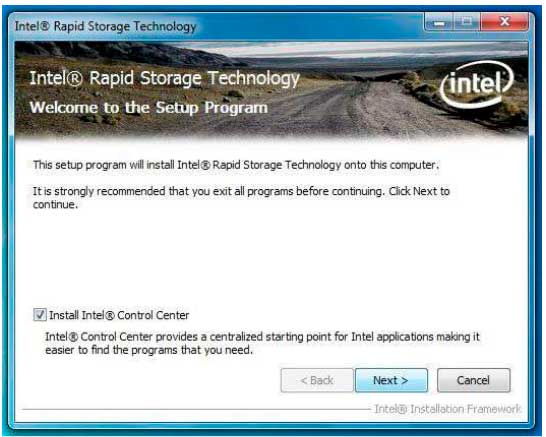
Vi forklarer, hvad Intel Rapid er, hvad det er til, og hvordan man konfigurerer det trin for trin ✅ En måde at give dit operativsystem et plus.
Hurtig opstart: hvad er det, hvad er det til, og hvordan konfigureres det ⭐️

Mange ved ikke, om du skal aktivere hurtig boot fra din BIOS eller ej. Indvendigt rydder vi din tvivl med en meget enkel tutorial.




